Πώς να επαναφέρετε τις προηγούμενες ρυθμίσεις των windows 7. Επαναφέρετε τις παλιές ρυθμίσεις του υπολογιστή
Γεια σας, αγαπητοί αναγνώστες του ιστολογίου Business στο Διαδίκτυο! Ίσως χρειαστεί να επαναφέρετε το σύστημα του υπολογιστή σας εάν δείτε τέτοιες αποτυχίες:
- το λειτουργικό σύστημα λειτουργεί με την ταχύτητα ενός σαλιγκαριού,
- τα προγράμματα παγώνουν
- το μενού επεκτείνεται μόνο του και εξαφανίζεται,
- στη διάρκεια Τα Windows λειτουργούνδίνει πολλά μηνύματα λάθους,
- από καιρό σε καιρό ο υπολογιστής βγάζει περίεργους ήχους.
Υπάρχει κάτι για να στεναχωριέσαι! Εάν συμβεί αυτό, θα θέλετε να επιστρέψετε στην εποχή που ο υπολογιστής δούλευε καλά. Πιστεύεις ότι ο χρόνος δεν μπορεί να γυρίσει πίσω; Πιστέψτε ότι είναι δυνατό! Μια υπέροχη χρονομηχανή θα δράσει Εργαλείο Windows 7 Επαναφοράς συστήματος.
Πώς μπορώ να επαναφέρω το σύστημα; Κάθε μέρα τα Windows 7 θυμούνται ζωτικής σημασίας παραμέτρους του λειτουργικού συστήματος και τις αποθηκεύουν, δημιουργώντας ένα σημείο επαναφοράς. Όταν ένας υπολογιστής αντιμετωπίζει σοβαρές δυσλειτουργίες, η κανονική λειτουργία του μπορεί να επιστραφεί από το σημείο επαναφοράς, δηλαδή να μεταφερθεί σε ένα ευημερούν παρελθόν που σώθηκε από το σύστημα.
Είναι σημαντικό να γνωρίζετε ότι όταν αποκτάτε πρόσβαση σε ένα σημείο ανάκτησης, τα έγγραφά σας δεν διαγράφονται από το σύστημα ανάκτησης. Ωστόσο, τα προγράμματα που εγκαταστάθηκαν μετά τη δημιουργία του σημείου επαναφοράς θα χαθούν και θα πρέπει να ληφθούν ξανά. Μπορείτε να αναιρέσετε την Επαναφορά Συστήματος και να χρησιμοποιήσετε διαφορετικό σημείο επαναφοράς.
Πώς να επαναφέρετε ένα σύστημα υπολογιστή
Κάντε κλικ στο κουμπί Αρχή, επιλέξτε Ολα τα προγράμματα... Μεταβείτε στην ενότητα Πρότυπο, ανοίξτε το υπομενού Υπηρεσία, επιλέξτε το μενού Ανάκτηση συστήματος s, μετά το οποίο θα εμφανιστεί ένα πλαίσιο διαλόγου.
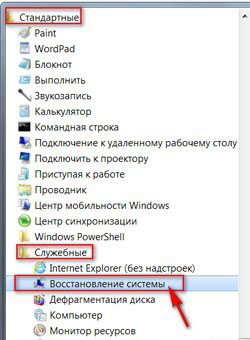
Μπορείτε να χρησιμοποιήσετε άλλο τρόπο: Αρχή ==> Πίνακας Ελέγχου ==> Ανάκτηση ==> Εκκίνηση της Επαναφοράς Συστήματος... Θα ανοίξει το ίδιο πλαίσιο διαλόγου.
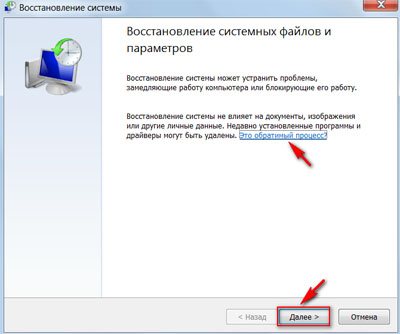
2. Επιλέξτε ένα σημείο επαναφοράς.
Οι ακόλουθες εντολές είναι διαθέσιμες στην Επαναφορά Συστήματος Υπολογιστή:
Ακύρωση επαναφοράς συστήματος.Αυτή η εντολή είναι απαραίτητη σε περίπτωση που το αποτέλεσμα ανάκτησης δεν σας ταιριάζει, εμφανίζεται μόνο μετά τη χρήση του σημείου ανάκτησης.
Συνιστώμενη Επαναφορά Συστήματος.Χρησιμοποιήστε το προτεινόμενο σημείο επαναφοράς, αυτή είναι η καλύτερη ευκαιρία για να διορθώσετε την κατάσταση με τον υπολογιστή σας. Ως αποτέλεσμα, το καθιερωμένο Τελευταίες ενημερώσεις, προγράμματα οδήγησης ή λογισμικό, καθώς μπορεί να προκάλεσαν τα σφάλματα.

Εμφάνιση άλλων σημείων επαναφοράς.Αυτή η εντολή είναι πάντα διαθέσιμη, αφού την επιλέξετε, θα ανοίξει μια λίστα από την οποία μπορείτε να επιλέξετε οποιοδήποτε σημείο επαναφοράς μέχρι την ημερομηνία δημιουργίας του.

Μπορείτε να ελέγξετε πώς οι καθορισμένες ρυθμίσεις θα επηρεάσουν τον υπολογιστή σας. Για να το κάνετε αυτό, κάντε κλικ στο κουμπί Αναζήτηση για επηρεαζόμενα προγράμματα, και θα λάβετε μια λίστα με εκείνα τα προγράμματα που θα επηρεαστούν από την επιλεγμένη παράμετρο.

3. Ελέγξτε ξανά ότι όλα ανοιχτά αρχείακαι κάντε κλικ στο κουμπί Περαιτέρω, τότε Ετοιμος.
Μετά από μια σύντομη παύση, ο υπολογιστής θα επανεκκινηθεί και θα λειτουργήσει κανονικά. Ακόμα κι αν ο υπολογιστής σας δεν έχει σφάλματα, σας συμβουλεύω να δημιουργήσετε το δικό σας σημείο επαναφοράς. Δώστε του ένα περιγραφικό όνομα, όπως "Πριν χρειαστώ γιατρό", και θα μπορείτε εύκολα να βρείτε το σημείο επαναφοράς που θέλετε ονομαστικά.
Δημιουργήστε ένα σημείο επαναφοράς
1. Στο μενού Αρχήκάντε κλικ στο φάκελο Υπολογιστήκάντε δεξί κλικ και επιλέξτε εντολή Ιδιότητες.
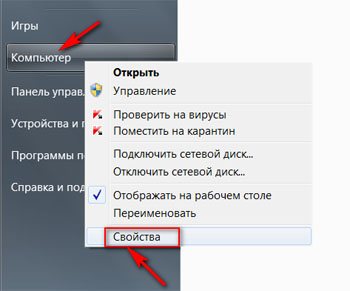
Ένα παράθυρο διαλόγου θα ανοίξει στην οθόνη. Σύστημα, το οποίο εμφανίζει όλες τις πιο σημαντικές λειτουργίες του υπολογιστή.

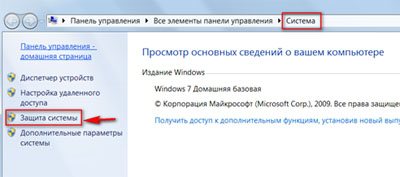
Θα εμφανιστεί ένα πλαίσιο διαλόγου Ιδιότητες συστήματος.
3. Κάντε κλικ στο κουμπί Δημιουργώστην καρτέλα Προστασία συστήματος.
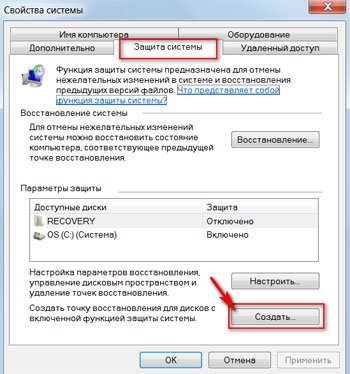
Στο πλαίσιο διαλόγου Προστασία συστήματοςεισάγετε ένα όνομα για το νέο σημείο επαναφοράς.

Αποθηκεύστε το σημείο επαναφοράς κάνοντας κλικ στο κουμπί Δημιουργώ... Δημιουργώντας ένα σημείο επαναφοράς εκ των προτέρων, θα μπορείτε πάντα να επιλέξετε την κατάσταση στην οποία είναι καλύτερο να επιστρέψετε σε περίπτωση βλάβης του συστήματος.
Εάν διαπιστώσετε ότι ο υπολογιστής σας έχει μολυνθεί από ιούς, αφαιρέστε τυχόν υπάρχοντα σημεία επαναφοράς πριν τον απολυμάνετε με ένα πρόγραμμα προστασίας από ιούς. Μπορεί να περιέχουν ιούς!
Αφαίρεση σημείων επαναφοράς που έχουν μολυνθεί από ιούς
Σε ένα πλαίσιο διαλόγου Ιδιότητες συστήματοςπρέπει να κάνετε κλικ στο δίσκο C (Σύστημα), μετά στο κουμπί Θα προσαρμοστείσι.
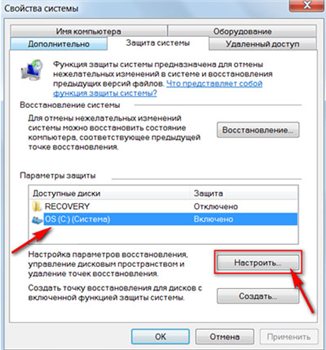
Στο πλαίσιο διαλόγου Προστασία συστήματοςκάντε κλικ στα κουμπιά Διαγράφω ==> Να συνεχίσει ==> Εντάξει... Κλείστε το παράθυρο και ξεκινήστε την αφαίρεση ιών.
Αφού θεραπεύσετε τον υπολογιστή σας, δημιουργήστε ένα νέο σημείο επαναφοράς. Ονομάστε το ανάλογα, για παράδειγμα «Μετά την απολύμανση».
Η επαναφορά του συστήματος του υπολογιστή σας είναι μια απλή αλλά πολύ σημαντική εργασία Υποστήριξη Windows 7 σε λειτουργική κατάσταση. Όταν γνωρίζετε καλά τις λειτουργίες του υπολογιστή, δεν είναι μυστικό για εσάς πώς να επαναφέρετε το σύστημα, δεν χρειάζεται να αναζητήσετε ειδικό ή γνώστες φίλους. Μπορείτε να το κάνετε αυτό πολύ καλά μόνοι σας!
Καλή τύχη και τα λέμε στις σελίδες του ιστολογίου Internet Business!
Θα το εκτιμούσα πολύ αν χρησιμοποιούσατε αυτά τα κουμπιά! Ευχαριστώ!Φίλοι, έχω υποσχεθεί από καιρό στους τακτικούς αναγνώστες μου να γράψω ένα άρθρο σχετικά με την αποκατάσταση συστήματος. Πολλοί από εμάς έχουμε ήδη αντιμετωπίσει μια τέτοια κατάσταση περισσότερες από μία φορές, όταν εγκαθιστούμε ένα πρόγραμμα, κάνουμε κάποιες προσαρμογές στο λειτουργικό σύστημα, διαγράφουμε κατά λάθος αρχεία υπηρεσίας και κάνουμε πολλά περισσότερα, κάτι που τελικά οδηγεί σε εσφαλμένη και ασταθή λειτουργία του λειτουργικού συστήματος.
Θα σου πω σήμερα; Τι πρέπει να γίνει για να επανέλθει το λειτουργικό σύστημα σε κατάσταση λειτουργίας.
Φίλοι, μην το ξεχνάτε απελπιστικές καταστάσειςδεν μπορεί.
Ο αλγόριθμος που συζητείται παρακάτω θα είναι χρήσιμος σε όλους. Δεν υπάρχει κανένας που να μην κάνει λάθη και να κάνει τα πάντα σωστά. Όπως λένε οι σοφοί άνθρωποι: «Δεν κάνει λάθη, μόνο αυτός που δεν κάνει τίποτα». Αλλά θα πρέπει επίσης να μπορείτε να διορθώσετε τα λάθη.
Και για όλους όσους θέλουν να μάθουν, αν χρειαστεί, και να αναιρέσουν τις τελευταίες ενέργειες στον υπολογιστή, έγραψα έναν λεπτομερή αλγόριθμο.
Σημείο ελέγχου ανάκτησης
Έτσι, φίλοι, ένα σημείο ελέγχου επαναφοράς είναι ένα αντίγραφο των αρχείων υπηρεσίας του λειτουργικού συστήματος, των ρυθμίσεων προγράμματος και του μητρώου συστήματος σε μια συγκεκριμένη χρονική στιγμή.
Το λειτουργικό σύστημα, κατά κανόνα, δημιουργεί αυτόματα σημεία ελέγχου επαναφοράς σε τακτά χρονικά διαστήματα, εάν υπάρχουν λογισμικόή με απευθείας οδηγίες του χρήστη.
Θα πρέπει να σημειωθεί ότι κατά την "επιστροφή" στο σημείο επαναφοράς του λειτουργικού συστήματος, τα προσωπικά αρχεία του χρήστη, όπως μουσικές συνθέσεις, αρχεία γραφικών, έγγραφα κ.λπ.
Προσοχή! Η επιστροφή σε ένα σημείο επαναφοράς σάς επιτρέπει να επαναφέρετε το λειτουργικό σύστημα, αλλά όχι το προσωπικό περιεχόμενο του χρήστη.
1. Κάντε κλικ στο κουμπί "Έναρξη" κάτω δεξιά στην οθόνη και επιλέξτε "Πίνακας Ελέγχου". Θα ανοίξει το κύριο παράθυρο του Πίνακα Ελέγχου του Χειρουργείου. συστήματα Windows 7:

2. Κάντε κλικ στην πρώτη ενότητα «Σύστημα και ασφάλεια» και στο παράθυρο που ανοίγει επιλέξτε την υποενότητα «Επαναφορά της προηγούμενης κατάστασης του υπολογιστή».
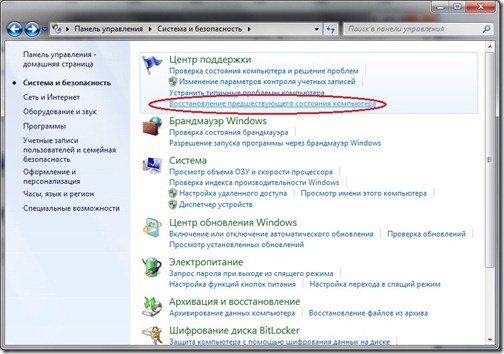
3. Στο παράθυρο που εμφανίζεται, κάντε κλικ στο κουμπί «Έναρξη Επαναφοράς Συστήματος».
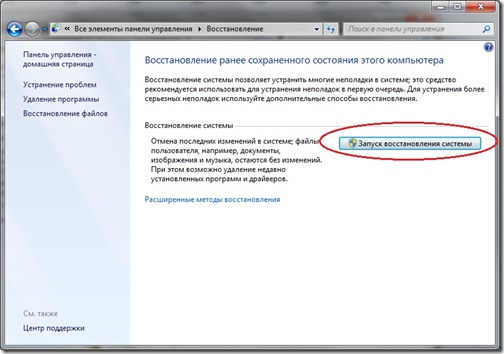
4. Το σύστημα θα συλλέξει τις απαραίτητες πληροφορίες και θα εκκινήσει τον Οδηγό επαναφοράς συστήματος. Στο πρώτο παράθυρο που εμφανίζεται, πρέπει απλώς να κάνετε κλικ στο κουμπί "Επόμενο".
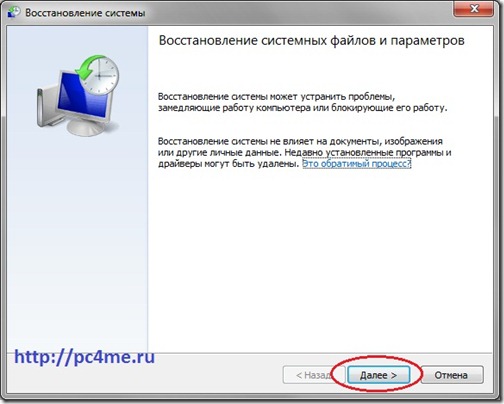
5. Στη συνέχεια, θα ανοίξει το δεύτερο παράθυρο του Wizard, όπου πρέπει να επιλέξετε ένα σημείο επαναφοράς από τη λίστα που παρέχεται. Εάν μόλις κάνατε κάποιες ρυθμίσεις και θέλετε να τις ακυρώσετε, επιλέξτε την κορυφαία καθορισμένη καταχώριση. Μπορείτε επίσης να επιλέξετε οποιαδήποτε καταχώρηση σημείου ανάκτησης που σας ταιριάζει.

Μπορείτε επίσης να ξεκινήσετε την «Αναζήτηση για επηρεαζόμενα προγράμματα» κάνοντας κλικ στο αντίστοιχο κουμπί. Το λειτουργικό σύστημα θα σαρώσει τα αρχεία σέρβις του, θα καθορίσει ποια προγράμματα θα αφαιρεθούν ή θα επαναφερθούν κατά την επαναφορά σε ένα σημείο επαναφοράς και θα παρουσιάσει τα αποτελέσματα της ανάλυσης σε ξεχωριστό παράθυρο. Αφού ελέγξετε τη λίστα με τα επηρεαζόμενα προγράμματα, κάντε κλικ στο κουμπί Κλείσιμο.

7. Θα εμφανιστεί ένα παράθυρο στην οθόνη με μια προειδοποίηση ότι θα είναι αδύνατο να διακοπεί η επαναφορά συστήματος. Και για άλλη μια φορά θα σας ζητήσουν να επιβεβαιώσετε τις προθέσεις σας κάνοντας κλικ στο κουμπί «Ναι».

Μετά από αυτό, θα ξεκινήσει η διαδικασία ανάκτησης συστήματος. Το οποίο συνήθως παίρνει λίγο χρόνο - περίπου 2-3 λεπτά. Μετά από αυτό το σύστημα θα επανεκκινήσει και θα δείτε αυτό το παράθυρο:

Η κατάσταση του υπολογιστή σας έχει αποκατασταθεί στην καθορισμένη κατάσταση. Τώρα μπορείτε να ελέγξετε τη λειτουργία του λειτουργικού συστήματος και άλλων προγραμμάτων για την ορθότητα της εργασίας τους. Φροντίστε να δοκιμάσετε το αποτέλεσμα της επαναφοράς συστήματος.
Εάν το λειτουργικό σύστημα απέτυχε να επαναφέρει το σύστημα, τότε το παράθυρο θα είναι διαφορετικό. Αυτό συμβαίνει συχνά στην περίπτωση της εργασίας. λογισμικό προστασίας από ιούς... Απενεργοποιήστε το και δοκιμάστε ξανά.
![]()
Εάν μπορέσατε να λύσετε με επιτυχία το πρόβλημα "", τότε σας συγχαίρω. Αλλά σε ορισμένες περιπτώσεις, η αποκατάσταση του συστήματος δεν οδήγησε σε βελτίωση της κατάστασης, αλλά, αντίθετα, σε επιδείνωση της κατάστασης. Το σύστημα άρχισε να παγώνει, ορισμένα προγράμματα δεν φορτώθηκαν καθόλου, τα εικονίδια στην επιφάνεια εργασίας εξαφανίστηκαν κ.λπ. Σε μια τέτοια περίπτωση, είναι καλύτερο να ακυρώσετε την Επαναφορά Συστήματος.
Για να γίνει αυτό, περνάμε από ολόκληρο τον αλγόριθμο, ξεκινώντας από το σημείο 1. Όταν ολοκληρώσετε το βήμα 3, θα δείτε το ακόλουθο παράθυρο:

Επιλέξτε το στοιχείο "Αναίρεση Επαναφοράς Συστήματος" και μετά τα πάντα σύμφωνα με τον αλγόριθμο που παρουσιάζεται στην κορυφή.
Λοιπόν, φίλοι, εξετάσαμε μια αρκετά σημαντική ερώτηση "πώς να επαναφέρετε το σύστημα;"
Θα πρέπει να σημειωθεί ότι είναι δυνατή η επαναφορά του συστήματος με αυτόν τον τρόπο, αλλά μόνο εάν δεν υπήρξε σοβαρή ζημιά αρχεία συστήματος, για παράδειγμα, όπως στην περίπτωση ενός ιού που μολύνει το σύστημα. Σε περίπτωση σοβαρών παραβιάσεων του Λ.Σ αυτό το φάρμακοαναποτελεσματικό και δεν μπορείτε να αποφύγετε να στραφείτε σε μία από τις προηγμένες μεθόδους αποκατάστασης συστήματος.
Σε ένα από τα επόμενα άρθρα, θα μιλήσω μόνο για ένα τέτοιο εργαλείο - τον δίσκο διάσωσης.
Η Επαναφορά Συστήματος επαναφέρει τα αρχεία συστήματος στον υπολογιστή σας σε ένα προηγούμενο χρονικό σημείο. Αυτό σας επιτρέπει να αναιρέσετε τις αλλαγές που έγιναν στο σύστημα του υπολογιστή χωρίς να επηρεαστούν τα προσωπικά σας αρχεία.
Μερικές φορές, ως αποτέλεσμα της εγκατάστασης ενός προγράμματος ή προγράμματος οδήγησης, ενδέχεται να προκύψουν απροσδόκητες αλλαγές στον υπολογιστή σας ή τα Windows να συμπεριφέρονται με απρόβλεπτο τρόπο. Συνήθως, η κατάργηση του προγράμματος ή του προγράμματος οδήγησης θα διορθώσει το πρόβλημα.
Επισκευάστε τα Windows 7 και 8
Στο τελευταίο άρθρο, εξετάσαμε πώς να κάνουμε μια άποψη ανάκτηση των Windows... Τώρα θα μάθουμε πώς να επαναφέρουμε το σύστημα των Windows από αυτό το σημείο. Εάν δεν έχετε διαβάσει το προηγούμενο άρθρο, τότε σας συμβουλεύω να το κάνετε αυτό.
Όποτε, αργά ή γρήγορα, όλοι εγκαθιστούμε κάποια άγνωστα χάλια στον υπολογιστή μας και με δικό μας κίνδυνο και κίνδυνο. Χωρίς να σκεφτόμαστε τις συνέπειες, κολλάμε διάφορα προγράμματα στον υπολογιστή μας για να δοκιμάσουμε την «υπέροχη» ικανότητά τους να κάνουν κάτι απίστευτο (όπως μας διαβεβαιώνουν πριν κατεβάσουμε το πρόγραμμα).
Ανάκτηση και επαναφορά των Windows 8 στην αρχική τους κατάσταση
Πριν από την κυκλοφορία του λειτουργικού συστήματος Windows 8, επιστροφή του υπολογιστή στο την αρχική κατάστασηήταν μια δύσκολη και αργή επιχείρηση. Αλλά τώρα, με νέες δυνατότητες, μπορεί να γίνει μέσα σε λίγα λεπτά. Δεν μπορώ καν να το πιστέψω, σωστά; Ωστόσο, αυτό είναι ένα από τα καλύτερα χαρακτηριστικά των Windows 8.
Στη δουλειά, πρέπει να δοκιμάζω συνεχώς διάφορα προγράμματα, επομένως ο υπολογιστής μου χρειάζεται τακτική συντήρηση.
Windows 7 Επαναφορά Συστήματος
Τις περισσότερες φορές, η λειτουργία ανάκτησης κατάσταση λειτουργίαςαπαιτείται υπολογιστής εάν εγκαταστάθηκε ένα πρόγραμμα και μετά από αυτό το σύστημα άρχισε να επιβραδύνεται. Θα πρέπει επίσης να επαναφέρετε το σύστημα σε προηγούμενη κατάσταση εάν ο υπολογιστής έχει εκτεθεί σε επίθεση ιού. Στις περισσότερες περιπτώσεις, ο υπολογιστής είναι τόσο μολυσμένος ή γεμάτος προγράμματα που η λειτουργία ανάκτησης μπορεί να εκτελεστεί μόνο από την ασφαλή λειτουργία.
Επαναφορά συστήματος στα Windows 7
Γεια, έχω ήδη γράψει ένα άρθρο σχετικά με τον τρόπο ενεργοποίησης της Επαναφοράς Συστήματος και τον τρόπο δημιουργίας ενός σημείου επαναφοράς. Τώρα είναι η ώρα να γράψω πώς γίνεται η επαναφορά συστήματος στα Windows 7. και για να το θέσω πιο απλά, τώρα θα γράψω πώς να επαναφέρω το σύστημα.
Εάν έχετε κάποιο πρόβλημα με τον υπολογιστή σας, για παράδειγμα, έχει γίνει πολύ buggy, ή ακόμα χειρότερα, δεν ξεκινά καθόλου, τότε το πρώτο πράγμα που πρέπει να κάνετε είναι να προσπαθήσετε να επαναφέρετε το σύστημα, έτσι θα επιστρέψτε τις ρυθμίσεις και τα αρχεία συστήματος από αντιγράφων ασφαλείας, που δημιουργήθηκε για παράδειγμα πριν από δύο μέρες, όταν ο υπολογιστής λειτουργούσε ακόμα κανονικά.
Αυτή είναι μια καλή ευκαιρία να διορθώσετε γρήγορα τον υπολογιστή σας και να τον επαναφέρετε στην κανονική του κατάσταση λειτουργίας.
Κάνουμε ανάκτηση συστήματος σε όλες τις εκδόσεις των Windows, παραγγέλνουμε τον οδηγό μέσω τηλεφώνου
Μπορείτε να επιστρέψετε τις ρυθμίσεις του υπολογιστή στα WindowsXP χρησιμοποιώντας το στοιχείο "Επαναφορά συστήματος". Για να κάνετε κάτι τέτοιο στον υπολογιστή σας, πρέπει να κάνετε επανεκκίνηση και να πατήσετε το πλήκτρο F8 για να περιμένετε να εμφανιστεί το μενού εκκίνησης στο οποίο πρέπει να επιλέξετε « Λειτουργία ασφαλείας", Στη συνέχεια, επιβεβαιώστε στο ρομπότ υπολογιστή σε αυτήν τη λειτουργία και ακολουθήστε τη διαδρομή" Πατήστε Έναρξη -Επιλογή προγραμμάτων - κάντε κλικ στο τυπικό - πατήστε υπηρεσία - και, τέλος, πατήστε, επαναφορά συστήματος ".
Ολοκλήρωση του 21ου αιώνα
Πολλοί κατασκευαστές υπολογιστών, φορητών υπολογιστών και netbook εγκαθιστούν κρυφά τμήματαμε καθιερωμένο λειτουργικό σύστημακαι εργοστασιακές ρυθμίσεις (ρυθμίσεις), προγράμματα και προγράμματα οδήγησης για την επαναφορά των Windows σε περίπτωση σφάλματος συστήματος, μόνιμη μπλε οθόνεςθάνατος, διαγραφή από τον χρήστη (λόγω απειρίας) των απαραίτητων αρχείων συστήματος, λανθασμένος τερματισμός λειτουργίας υπηρεσιών, μόλυνση του υπολογιστή με ιούς, αναδιάταξη νέου λειτουργικού συστήματος κ.λπ.
Πώς να επιδιορθώσετε τα Windows 8
Για γρήγορη επαναφορά των Windows 8 χρησιμοποιώντας τις λειτουργίες Επαναφορά ή Ανανέωση. χρειάζεστε ένα διαμέρισμα ανάκτησης στον σκληρό σας δίσκο. Συνήθως περιλαμβάνεται στη βασική εγκατάσταση. Πώς να ελέγξετε δείτε παρακάτω.
Εάν δεν υπάρχει τομέας, τότε θα πρέπει να χρησιμοποιήσετε ένα από τα δύο δίσκος εγκατάστασης, ή ανάκτηση δίσκου, ή λήψη και δημιουργία ενός ή χρησιμοποιήστε άλλες λειτουργίες και μεθόδους χωρίς δίσκο.
Πώς να επαναφέρετε ένα φορητό υπολογιστή στις εργοστασιακές ρυθμίσεις
Η επαναφορά του φορητού υπολογιστή σας στις εργοστασιακές ρυθμίσεις είναι χρήσιμη σε πολλές περιπτώσεις. Πολλά προβλήματα προκύπτουν λόγω συντριβής των Windows ή υπολειμμάτων συστήματος περιττά προγράμματα.
Σχεδόν κάθε φορητός υπολογιστής (εκτός από εντελώς παλιά μοντέλα) έχει μια κρυφή ανάκτηση συστήματος. Ο φάκελος με το όνομα "Recovery" δεν πρέπει ποτέ να διαγραφεί.
Αποθηκεύει σημαντικές πληροφορίες για το σύστημά σας.
